Macで開発をしていて、ファイルのフルパスをコピーしたいって思うことありませんか?
この記事では、Macで簡単にフルパスをクリップボードにコピーする方法を解説します。
MacでターミナルのようなCUIツールをよく使う人は、ぜひチェックしてください。
こんな人にオススメ!
- Macで開発作業をする人
- ターミナルを利用する人
動作確認環境
- macOS Sequoia 15.4.1
この記事のポイント
- ファイルを右クリックして「option」キーを押し、「xxxのパス名をコピー」を選択
Contents
Macでファイル・フォルダのフルパスをコピーするには?
ファイル・フォルダを右クリック→「optionキー」→「パス名をコピー」を選択
Macで開発をしていたり、ターミナル操作をしているとファイルのフルパスを取得したくなりますよね。
そんなときMacでは、以下の手順で簡単にフルパスをコピーできます。
- 対象のファイル・フォルダを右クリック(コンテキストメニューを開く)
- キーボードで「option(⌥)キー」(キーボードの左下のあたり)を押す
- 「option(⌥)キー」を押しているあいだ、コンテキストメニューの項目が一部変化する
- 「xxx(ファイル名)のバス名をコピーする」を選択
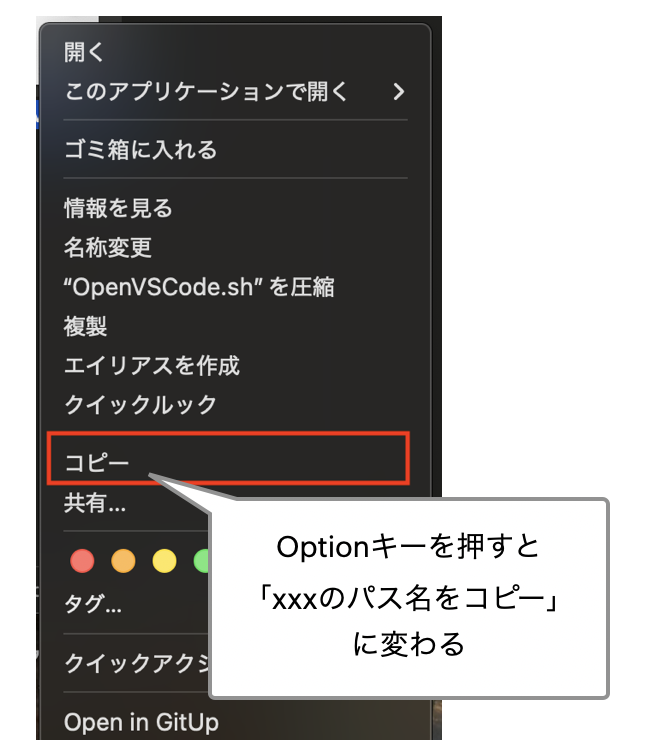
そうすると、ターミナルなどにフルパスを貼り付けることができます。






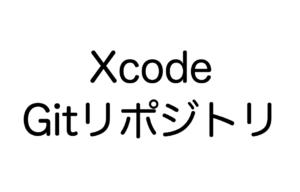

コメント